- בית
- /
- מאמר

תחילת העבודה עם Cisco Room USB
 במאמר זה
במאמר זה משוב?
משוב?Cisco Room USB הוא פתרון חכם לשיחות ועידה בווידאו עבור חללים מצטופפים, והוא תואם לכל ספק שיתוף פעולה.
מבוא
Cisco Room USB נשלט באמצעות שלט רחוק או ישירות דרך לקוח התוכנה שלך. הוא מספק חוויית וידאו ושמע נהדרת בפגישות, עם תכונות כגון ביטול רעשים אוטומטי ו- Best Overview. באפשרותך גם לשתף מצגת באופן מקומי על-ידי חיבור Room USB למחשב הנייד באמצעות כבל HDMI.
ביצוע שיחה
חבר את המחשב לשקע USB-C של Room USB באמצעות כבל USB. Room USB תומך בווידאו HD1080p.
מהמחשב, פתח את הגדרות לקוח המתקשר. בפרמטרים של וידאו ושמע, הקפד לבחור את Room USB.
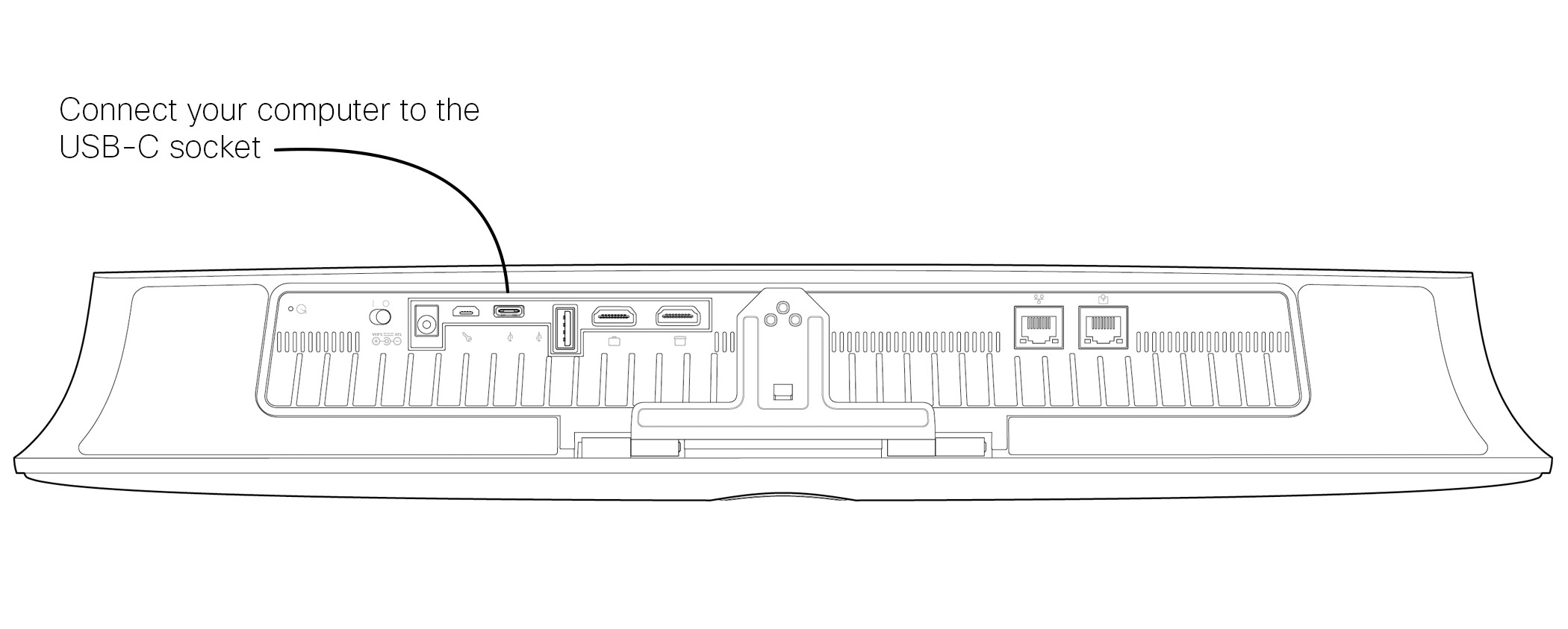
אם ברצונך להרחיב את התצורה כך שתכלול צג חיצוני עם התקנה זו, חבר את המחשב לצג באופן הרגיל.
בעת ביצוע שיחות באמצעות לקוח חיצוני, המצלמה, המיקרופון והרמקולים נבחרים בהתבסס על ברירות המחדל של מערכת ההפעלה או האפליקציה. באפשרותך לעקוף הגדרות אלה.
מחוון התאורה של המצלמה דולק בכל פעם שהמצלמה פעילה כדי לשמור על פרטיות.
לקוח צד שלישי שולט בכל הפונקציונליות האחרת.
שיתוף תוכן באמצעות כבל HDMI
Room USB מציע שיתוף תוכן מקומי באיכות 4K. פשוט חבר את המחשב שלך לRoom USB באמצעות כבל HDMI.
שים לב ששיתוף זמין רק מחוץ לשיחה. כדי לשתף במהלך שיחה, עליך להשתמש בלקוח המתקשר שלך.
Wireless guest שתף
באפשרותך להשתמש בשיתוף אורח כדי לשתף באופן אלחוטי מהדפדפן שלך לCisco Room USB.
שיתוף אורחים מ# share.webex.com מאפשר לכם לשתף תוכן באופן אלחוטי לכל מכשיר רשום Webex בחדר. אינך צריך להוריד את אפליקציית Webex או להירשם לחשבון Webex, כך שזוהי דרך נהדרת לשתף פעולה עם עמיתיך.
כאשר אתה משתמש בשיתוף אורח, שים לב לפרטים הבאים:
-
לא ניתן להתחיל שיתוף כשמישהו אחר משתף.
-
שמע מושמע דרך המחשב הנישא אבל לא דרך מסך התצוגה.
-
וידאו זורם ב-1080p ב-10 פריימים לשנייה או 720p ב-30 פריימים לשנייה. בחר מטב עבור תנועה ווידאו כדי להבטיח את החוויה הטובה ביותר האפשרית בעת שיתוף וידאו.
-
שיתוף אורח פועל על הגירסאות העדכניות ביותר של Firefox ו-Chrome על חלונות, Mac OS ו-Linux.
-
סגירת הדפדפן או Tab שבו share.webex.com פתוח עוצרת את השיתוף.
| 1 |
תוכלו למצוא את קוד שיתוף האורחים במסך Home. |
| 2 |
עבור אל devices.webex.com והזן את קוד שיתוף האורח בן 9 הספרות ולחץ על הבא. לאחר מכן הזן את שיתוף 4 הספרות PIN ולחץ על התחבר. השיתוף PIN מופיע במסך המכשיר. |
| 3 |
לחץ על שתף מסך ובחר אם ברצונך לשתף את המסך כולו, יישום או Chrome Tab. אם בכוונתך לשתף תוכן וידאו, בחר מטב לווידאו לקבלת קצב פריימים גבוה יותר ורזולוציה נמוכה יותר. זה נותן חוויית שיתוף וידאו זורמת יותר. |
| 4 |
כדי להפסיק את השיתוף, לחץ על הפסק שיתוף מהדפדפן. |
שליטה במצלמה
ישנן שתי דרכים לשלוט בתצוגת המצלמה ב- Room USB. כשאתה במסך Home, לחץ על כפתור החזרה בשלט הרחוק כדי לפתוח את ההגדרות בצד. בחר מצלמה.
-
אוטומטי: בחירה בין קבוצה למסגרות. בעת בחירת קבוצה, המצלמה מתכווננת כדי להציג את כולם. בעת בחירת מסגרות, המצלמה מזהה באופן אוטומטי משתתפים בפגישה ומספקת מסגור אידיאלי. לחץ על אישור עם השלט הרחוק כדי לשמור את בחירתך.
-
ידני: בחר ידני כדי להתמקד בחפץ או באזור מסוים בחדר. השתמש בשלט הרחוק כדי להגדיר באופן ידני את התצוגה הרצויה.
שינוי שפת ממשק משתמש
השפות הבאות נתמכות:
-
ערבי
-
קטלאנית
-
סינית (מופשטת)
-
סינית (מסורתית)
-
צ'כית
-
דנית
-
הולנדית
-
אנגלית (ארה"ב)
-
אנגלית (בריטניה)
-
פינית
-
צרפת (צרפתית)
-
צרפתית (קנדה)
-
גרמנית
-
עברית
-
הונגרית
-
איטלקית
-
יפנית
-
קוריאנית
-
נורבגית
-
פולנית
-
פורטוגזית (פורטוגל)
-
פורטוגזית (ברזיל)
-
רוסית
-
ספרדית (ספרד)
-
ספרדית (אמריקה הלטינית)
-
שוודית
-
טורקית
-
אוקראינית
| 1 |
במסך הבית, השתמש בשלט הרחוק כדי לנווט אל לחצן ההגדרות |
| 2 |
נווט בתפריט ובחר שפה. לאחר מכן נווט למעלה או למטה ברשימה ובחר שפה. |


